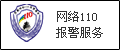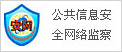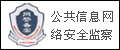如何在Mac上选择多个文件
作者:牧晓 来源:网易 发布时间:2022-04-18 10:42 阅读量:18084
Mac 可以轻松选择多个文件,因此您可以批量执行复制,移动和删除等操作我们将向您展示在 Mac 上的 Finder 中选择多个文件的各种方法

请记住,尽管我们在以下部分中使用术语文件,但您可以使用这些说明来选择文件夹中的几乎所有内容,包括应用程序和子文件夹。
目录
选择多个相邻文件选择多个不相邻文件使用鼠标或触控板选择多个文件 在 Mac 上选择文件夹中的所有文件
选择多个相邻文件
如果您要选择的文件是按顺序排列的,那么选择它们很容易。
为此,首先,打开 Finder并找到包含您要选择的文件的文件夹。
如果您在 Finder 中使用图标视图类型,则必须将其更改为列表,列或图库此方法在图标视图中不起作用要进行更改,请从 Finder 窗口顶部单击方形图标,然后选择作为列表,作为列或作为图库
在列表,列或图库视图中的 Finder 窗口中,单击第一个文件以将其选中。
在 Mac 的键盘上,按住 Shift 键,然后单击文件夹中的最后一个文件。
Finder 将选择第一个和最后一个文件之间的所有文件。
选择多个不相邻的文件
如果您的文件分散在您的文件夹中,仍然有一种方法可以将它们全部选中。
首先在 Finder 中打开包含文件的文件夹在 Finder 窗口中,单击要选择的第一个文件
在 Mac 的键盘上,按住 Command 键,然后单击要选择的另一个文件。
您的两个文件现在都已选中要选择更多文件,只需按住 Command 键,然后单击一个文件即可将其添加到您的选择中
使用鼠标或触控板选择多个文件
要仅使用鼠标或触控板选择多个文件,请使用此拖动方法。
首先,在 Finder 中打开您的文件夹。
在 Finder 窗口中,用鼠标或轨道单击空白处,然后拖动要选择的文件。
Finder 将选择您拖过的所有文件。
在 Mac 上选择文件夹中的所有文件
要选择文件夹中的所有文件,您可以使用Mac 上的菜单栏选项或键盘快捷键。
无论哪种方式,首先,在 Finder 中打开您的文件夹。
Finder 将选择您当前文件夹中的所有项目。
这就是在 Mac 上进行多个文件选择的全部内容。
既然您知道如何一次选择多个文件,您可能想了解如何在 Mac 上复制和粘贴文件这同样容易做到
。郑重声明:此文内容为本网站转载企业宣传资讯,目的在于传播更多信息,与本站立场无关。仅供读者参考,并请自行核实相关内容。